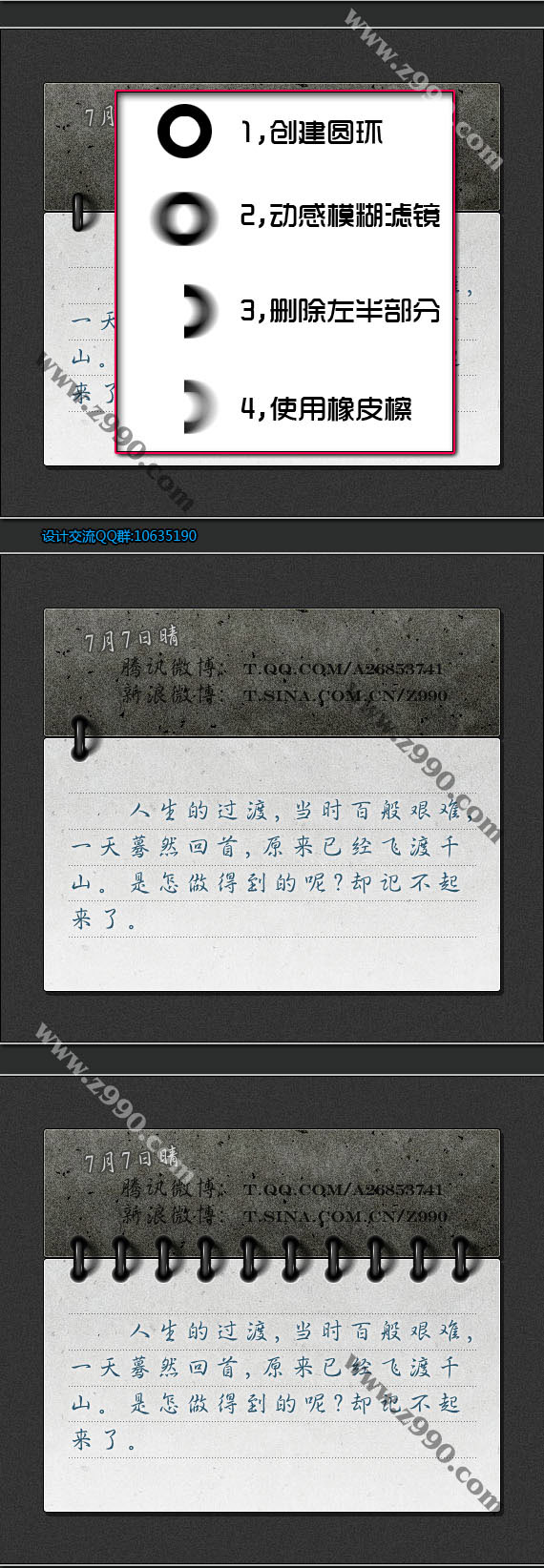PhotoShop绘制逼真的记事本立体环扣教程
发布时间:2015-05-12 来源:查字典编辑
摘要:最终效果:1)使用画笔工具,新建图层1,绘制一条垂直线。按CTRL键点击图层1,调出层1选区,使用渐变;2)对图层1使用内发光图层样式,如图...
最终效果:

1) 使用画笔工具,新建图层1,绘制一条垂直线。按CTRL键点击图层1,调出层1选区,使用渐变;
2) 对图层1使用内发光图层样式,如图所示。再建立图层,建立椭圆选区,使用渐变[灰-白-灰],产生高光点;
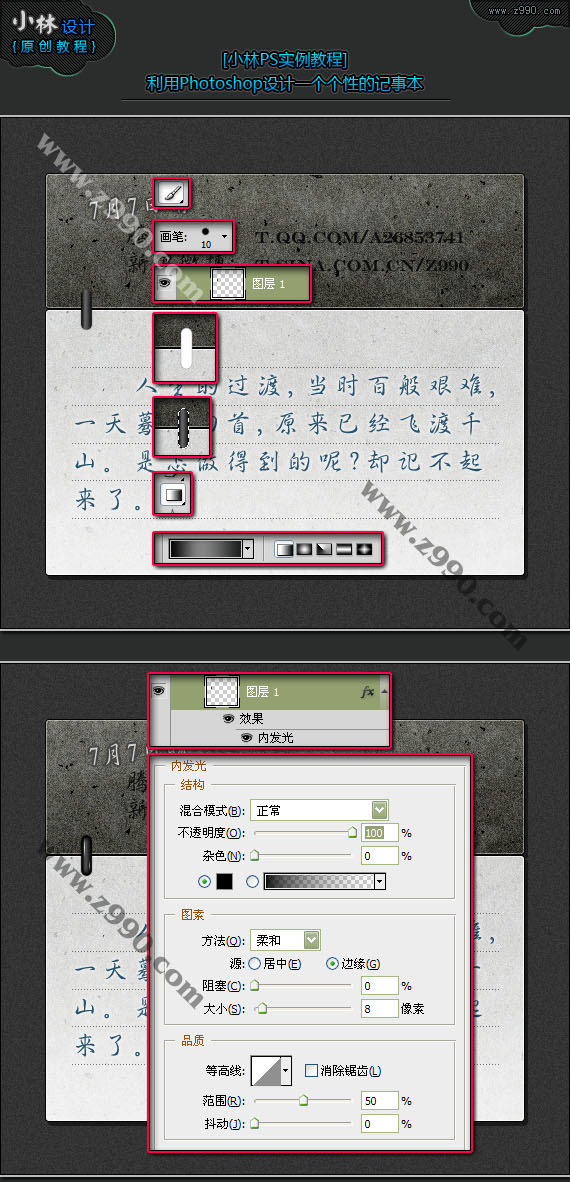
3) 新建图层,绘制圆环,填充黑色,使用动感模糊滤镜[水平方向],利用矩形选框工具框选左半边区域,删除,再使用橡皮擦工具,擦除右半部分区域。
4) 建立两个黑色的圆形;
5) 复制一排,完成最终效果;